„Unterstützender Zugriff“ auf dem iPad starten und beenden
Nach dem Konfigurieren von „Unterstützender Zugriff“ auf dem iPad kannst du die Funktion nach Bedarf jederzeit starten und beenden.
„Unterstützender Zugriff“ starten
Wähle „Einstellungen“ ![]() > „Bedienungshilfen“ > „Unterstützender Zugriff“, tippe auf „Unterstützenden Zugriff starten“ und gib den Code für „Unterstützender Zugriff“ ein.
> „Bedienungshilfen“ > „Unterstützender Zugriff“, tippe auf „Unterstützenden Zugriff starten“ und gib den Code für „Unterstützender Zugriff“ ein.
Tipp: Du kannst den Bedienungshilfen-Kurzbefehl so einrichten, dass du „Unterstützender Zugriff“ schnell mit derselben Taste starten kannst, mit der du sie auch beendest (dreimal die obere Taste oder Home-Taste drücken). Weitere Informationen findest du unter Bedienungshilfen auf dem iPad schnell aktivieren oder deaktivieren im iPad – Benutzerhandbuch.
„Unterstützender Zugriff“ beenden
Drücke dreimal die Home-Taste (auf einem iPad mit Home-Taste) oder die obere Taste (auf anderen iPad-Modellen), tippe auf „Unterstützenden Zugriff beenden“ und gib den Code für „Unterstützender Zugriff“ ein.
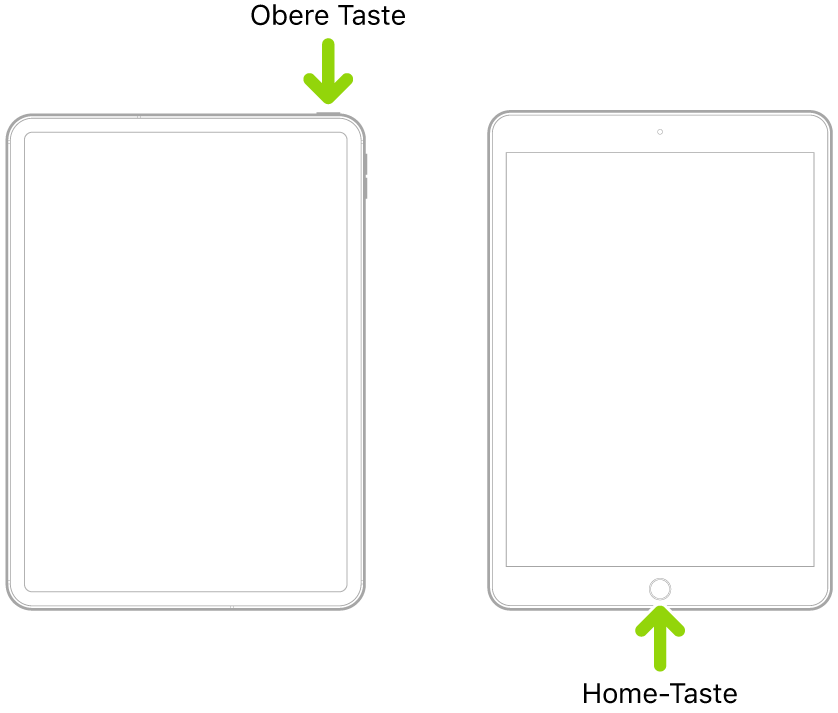
Zum Ausführen der folgenden Aktionen musst du „Unterstützender Zugriff“ beenden:
Ändern der meisten Einstellungen für „Unterstützender Zugriff“ und Systemeinstellungen. Weitere Informationen findest du unter Einstellungen für „Unterstützender Zugriff“ ändern.
Hinzufügen und Anpassen von Apps in „Unterstützender Zugriff“. Weitere Informationen findest du unter Apps in „Unterstützender Zugriff“ hinzufügen, entfernen und anpassen.
Laden von Apps aus dem App Store. Weitere Informationen findest du unter Apps im App Store laden im iPad – Benutzerhandbuch.
Prüfen von Systemmitteilungen und Starten von Softwareupdates. Weitere Informationen findest du unter iPadOS aktualisieren im iPad – Benutzerhandbuch.
Anzeigen von bestimmten Statussymbolen und Symbolen, darunter Symbole für die Netzwerkverfügbarkeit, den Flugmodus, den Fokus oder Bluetooth® und die Anzeige, ob eine App oder Website die Ortungsdienste nutzt. Weitere Informationen findest du unter Bestimmte Funktionsunterschiede von „Unterstützender Zugriff“ verstehen.
Wenn du den Code für „Unterstützender Zugriff“ vergisst, kannst du deinen Apple Account verwenden, um „Unterstützender Zugriff“ zu beenden und den Code zurückzusetzen. Weitere Informationen findest du unter Code für „Unterstützender Zugriff“ ändern.